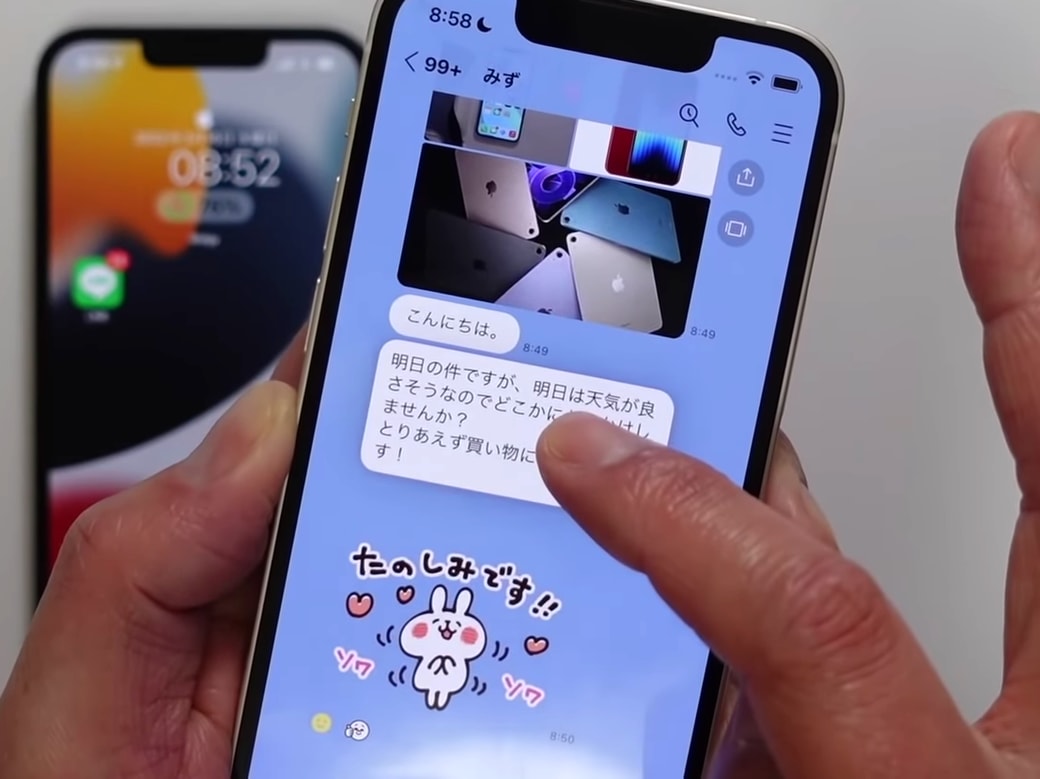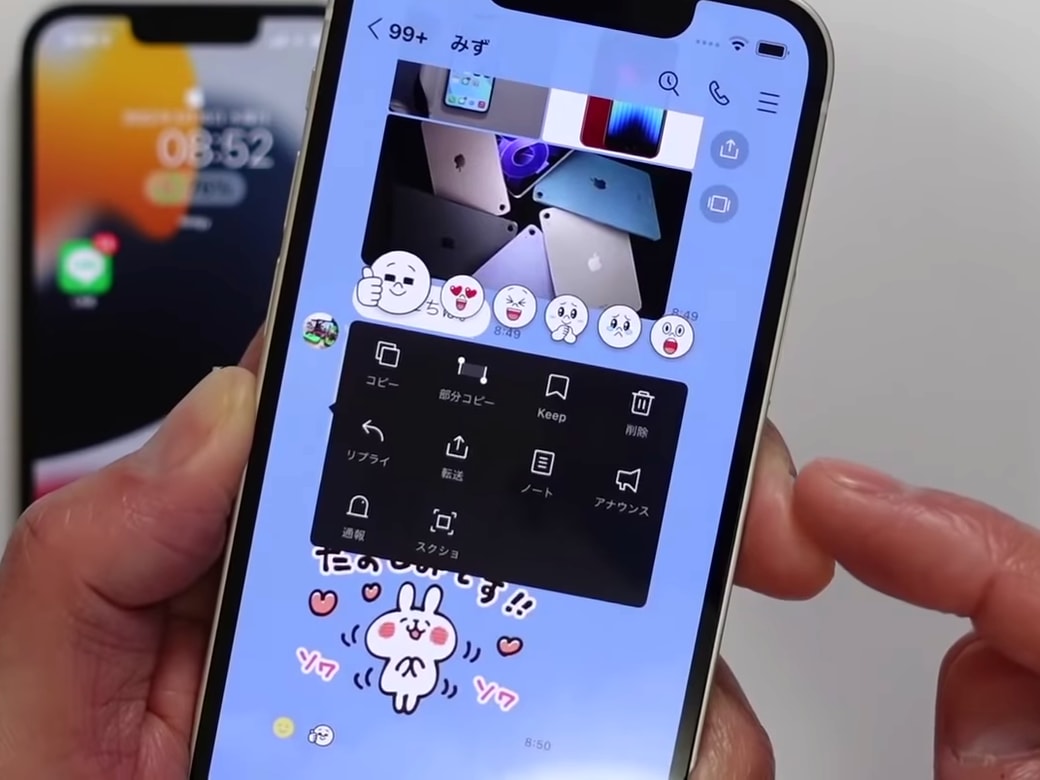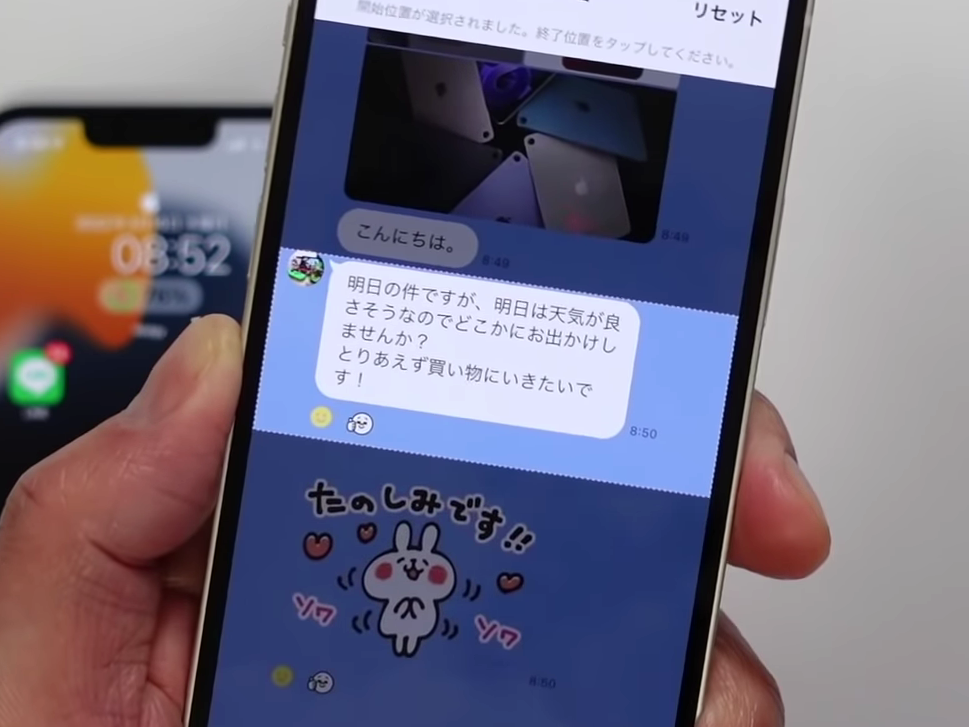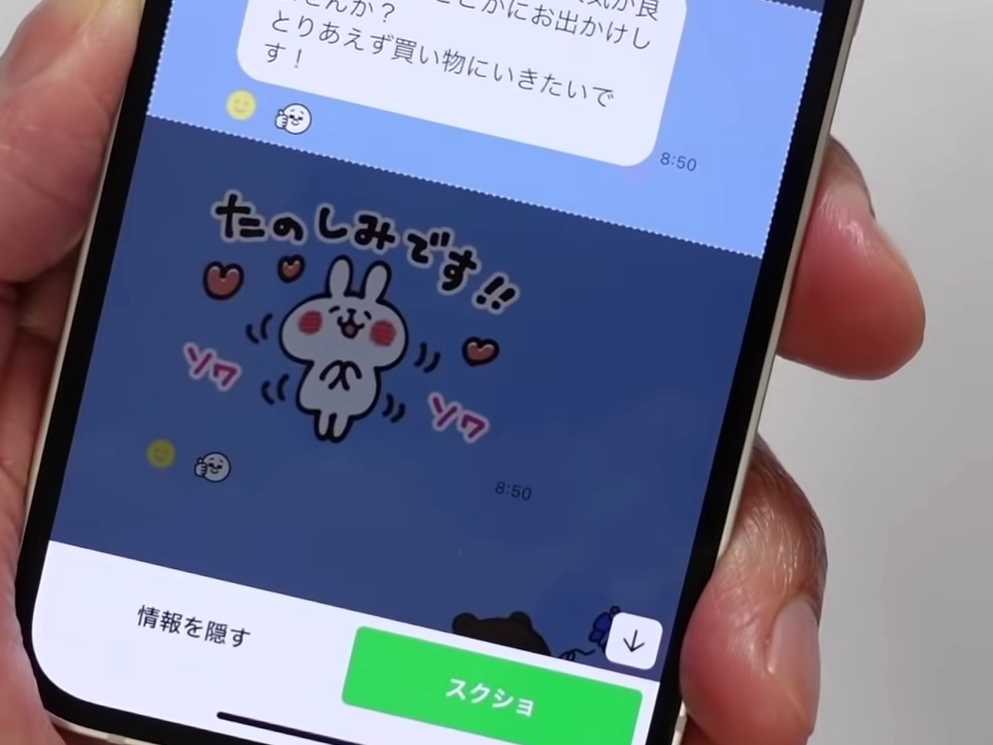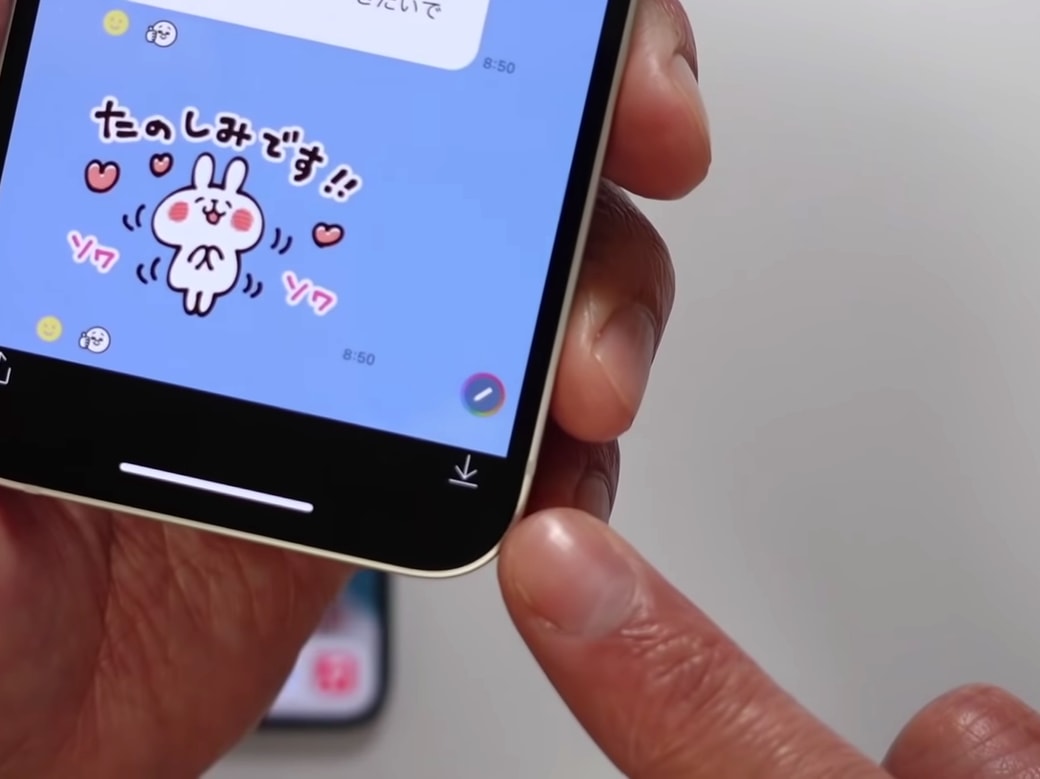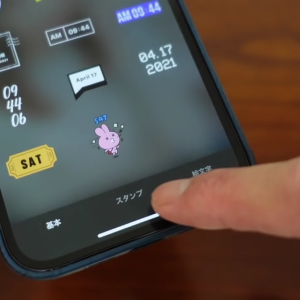教えてくれたのは……みずおじさん
システムエンジニアとして働いた経験を活かし、YouTube(みずおじさん)で主にiPhoneやiPad、MacなどのApple系端末やスマホの役立つ情報を発信中!
ひと工夫すると投稿者のアイコンが変わる!
おもしろいメッセージのやり取りを、SNSなどで公開したいと思う方も多いのではないでしょうか。でもアイコンから誰が投稿したかわかってしまうこともありますよね。
そのままスクリーンショットをして、投稿するのは避けた方がいいかもしれません。じつはスクリーンショットを撮るときだけ、アイコンを自動で変更できる技があります。
スクリーンショットで個人情報を隠す方法
手順1.メッセージを長押しする
LINEのトーク画面を開きます。スクリーンショットを撮りたいメッセージを長押しします。
手順2.「スクショ」を選択する
長押しをすると、画面にメニューが表示されます。メニューの中から「スクショ」を選択し、押します。
写真を撮りたい範囲(明るくなる部分)は、メッセージやスタンプをタップするだけで広げることができます。
この時点でのアイコンは、例えば知り合いの顔写真などになっています。
手順3.情報を隠すをタップする
スクリーンショットをしたい範囲を決めたら、画面下にある“情報を隠す”をタップします。
手順4.スクショを押す
画面下に表示されているスクショボタンを押して、完了です。
写真を保存するときは?
画面下に表示されるスクショボタンを押したあとは、画面右下に表示される〈↓〉を押すと写真が保存されます。保存された写真は、iPhoneの写真ホルダーに入っています。
かんたんに個人情報が隠れる!
変更する前のアイコンには、個人的な写真が表示されていました。
変更したあとのアイコンは、イラストに自動的に変更されました。
これでアイコンをペイントツールで黒くぬる必要がありません。SNSなどにメッセージのやり取りを公開したいときは、ぜひ試してみてください。
▼動画では今回ご紹介をした内容を確認できます。
※こちらの記事は元動画の提供者さまより許可を得て作成しております。